Customizing Your Website's Navigation with Website Builder v7
OBS.: este artigo é destinado ao Website Builder versão 7. Sua versão é exibida no início da tela quando você faz login na conta do Website Builder. Não está usando a versão 7? Pesquisar artigos sobre o Website Builder versão 6.
O Website Builder v7 permite que você personalize como os seus links de navegação no site são exibidos, incluindo estilo, orientação e alinhamento.
Para personalizar a navegação no seu site com o Website Builder v7
- Faça login na conta do Website Builder.
- Se você ainda não estiver lá, clique em Painel de Controle e em Editar site.
- Clique no painel de navegação do seu site (evite clicar em um link específico; isto o levará para a página específica) e selecione Configurações.
OBS.: se seu site não tiver links de navegação, na barra de ferramentas de design, arraste e solte
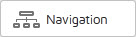 (o ícone de navegação) na tela de desenho.
(o ícone de navegação) na tela de desenho. - Na seção Opções:
- Opte por exibir os links de navegação em um Menu horizontal ou em um Menu Vertical.
- No menu Alinhamento de botões, selecione como você deseja que seus botões de navegação sejam alinhados em relação à área de navegação.
- No menu Alinhamento de texto, selecione como deseja que o texto dos botões de navegação sejam alinhados dentro do elemento gráfico.
- Clique em Largura igual para habilitar ou desabilitar o espaçamento igual em ambos os lados dos botões de navegação.
- No menu Tema, selecione o tema que você deseja usar para a sua navegação.
- Na seção Fonte, você pode alterar o estilo da fonte e o tamanho do texto no menu de navegação.
OBS.: alterar a fonte e o tamanho do texto de navegação não afeta a fonte e o tamanho do texto dos submenus.
- Clique em Amostra de cor para os vários elementos da navegação no site (texto, seleção de texto com passagem de mouse, texto selecionado, fundo, seleção de fundo com passagem de mouse e fundo selecionado) para alterar a cor. Clique na amostra de cor ao lado de cada elemento, clique na cor que deseja exibir para o elemento e o estado selecionados e, em seguida, clique em Selecionar.
- Para editar o menu de navegação do site e submenus (às vezes referidos como subnavegação), clique no em Menu editar.
- Para abandonar as edições e reverter para o tema padrão, clique em Reverter para o original.
Para ver suas alterações online, você deve publicar seu site.
Para obter mais informações sobre o Website Builder v7, consulte Como projetar páginas com o Criador de Sites v7..